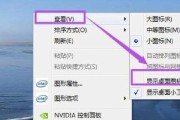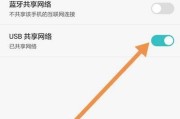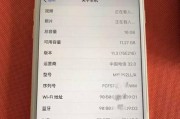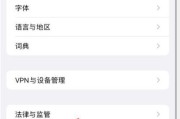人们越来越依赖WLAN来进行上网、随着无线网络的普及。然而,有时候我们会遇到一个棘手的问题:但却无法上网,虽然WLAN已连接成功。以确保我们能够顺畅地上网、我们需要迅速排除问题并找到解决方案,这种情况下。帮助您解决WLAN连接问题,本文将为您详细介绍一些关键步骤和解决方案。

一、检查网络设备是否正常工作
二、确保WLAN驱动程序正确安装
三、检查WLAN信号强度
四、尝试重新连接WLAN
五、检查IP地址设置
六、检查DNS服务器设置
七、尝试禁用防火墙和安全软件
八、检查路由器设置
九、尝试更换无线信道
十、重置网络设置
十一、更新操作系统和网络驱动程序
十二、检查是否存在其他网络冲突
十三、重启网络设备和计算机
十四、联系网络服务提供商寻求帮助
十五、请专业人士修复硬件故障
一、检查网络设备是否正常工作
-检查路由器和调制解调器的电源是否正常连接并开启

-确保网络设备指示灯正常工作,无异常闪烁或熄灭的情况
二、确保WLAN驱动程序正确安装
-检查设备管理器中的WLAN适配器是否正常显示
-如有需要,更新或重新安装WLAN适配器的驱动程序

三、检查WLAN信号强度
-移动到离路由器更近的位置,观察信号强度是否有所改善
-确保没有物理障碍物阻挡WLAN信号传输
四、尝试重新连接WLAN
-在设备的网络设置中,断开WLAN连接并重新连接
-输入正确的无线网络密码,确保连接成功
五、检查IP地址设置
-在设备的网络设置中,将IP地址设置修改为自动获取
-如果已经是自动获取方式,请尝试手动分配一个新的IP地址
六、检查DNS服务器设置
-在设备的网络设置中,检查DNS服务器设置是否正确
-如不清楚正确的DNS服务器,请联系网络服务提供商获取相关信息
七、尝试禁用防火墙和安全软件
-暂时禁用设备上的防火墙和安全软件
-如此后能够上网,说明防火墙或安全软件可能导致问题
八、检查路由器设置
-进入路由器管理界面,检查无线网络设置是否正确
-确保无线网络开启,SSID广播正常
九、尝试更换无线信道
-在路由器管理界面中,尝试更换无线信道
-选择一个较少干扰的信道,避免与其他无线网络冲突
十、重置网络设置
-在设备的网络设置中,选择重置网络设置
-重新连接WLAN并尝试上网
十一、更新操作系统和网络驱动程序
-检查设备上的操作系统和网络驱动程序是否需要更新
-下载并安装最新版本的操作系统和驱动程序
十二、检查是否存在其他网络冲突
-关闭附近其他可能干扰无线网络信号的设备,如蓝牙设备或其他无线设备
-移除可能干扰无线网络信号的电子设备
十三、重启网络设备和计算机
-关闭路由器、调制解调器和计算机
-按顺序重新开启这些设备,并等待它们完全启动后再尝试连接WLAN
十四、联系网络服务提供商寻求帮助
-如果以上方法都无法解决问题,联系网络服务提供商,寻求他们的帮助和支持
-他们可能会检查网络连接是否有问题,或提供其他解决方案
十五、请专业人士修复硬件故障
-如果经过以上步骤问题仍未解决,可能是由于硬件故障引起
-请寻求专业人士的帮助,进行进一步的故障排查和修复
WLAN已连接但无法上网是一个常见但烦人的问题。我们可以找到解决方案并恢复正常的上网功能,通过逐步排除问题。加强网络安全意识也是避免这类问题的重要措施、定期保持网络设备和驱动程序的更新,同时。请参考本文提供的方法尝试解决,如果您遇到类似问题。
标签: #连接问题